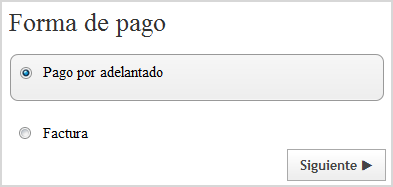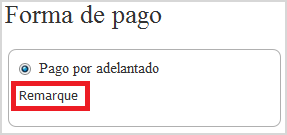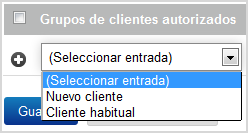Configurar formas de pago
Aquí se describe cómo configurar una forma de pago ya añadida.
- Abra las opciones de la forma de pago según se indica a continuación:
-
Configure en la sección
General lo siguiente:
-
Identificador: Introduzca el nombre con el
que quiere guardar la forma de pago en la administración de Mi Tienda.
Nota: El identificador no está visible en la tienda online.
-
Visible: Seleccione si quiere que se
muestre esta forma de pago en su tienda online.
Consejo: Active la visibilidad de las formas de pago solo una vez que estén completamente configuradas.
- Predeterminado: Seleccione si quiere que esta forma de pago sea la predeterminada (activada) por defecto para los pedidos en su tienda online.
-
Restricción de disponibilidad: Aquí se
puede introducir un valor mínimo y/o máximo para los pedidos.
Nota: Cuando el pedido de un cliente no alcanza el valor mínimo y/o el valor máximo especificados no se muestra esta forma de pago. Esto le permite, p. ej., determinar que solo sea posible pagar contra factura a partir de un valor de pedido determinado.
- Descuento o cuota: Aquí puede determinar un descuento o cuota para todos los pagos con esta forma de pago.
-
Creación del pedido: Determine si el
pedido en Mi Tienda debe crearse antes del pago o cuando se produzca el
mismo.
Nota: Esta opción solo está disponible con los formas de pago a través de terceros, como p. ej., PayPal o BillSAFE.
-
Nombre en la tienda: Introduzca el
nombre con el que quiere que aparezca la forma de pago en su tienda online.
Nota: En el campo inferior puede incluir adicionalmente una observación relativa a la forma de pago. Esta observación se muestra también al realizar un pedido en su tienda online.
- Logotipo: Suba un logotipo para la forma de pago, p. ej., el logotipo del proveedor de la plataforma de pago. A continuación determine si quiere que el logotipo se muestre en su tienda online al seleccionar la forma de pago.
- Haga clic en Guardar.
-
Identificador: Introduzca el nombre con el
que quiere guardar la forma de pago en la administración de Mi Tienda.
-
Configure en la sección
Opciones para las formas de pago a través de
terceros, p. ej., PayPal o BillSAFE, lo siguiente:
Nota: La sección Opciones no está disponible para todas las demás formas de pago.
-
Configure en la sección
Grupos de clientes lo siguiente:
- Para ofrecer esta forma de pago solo a clientes nuevos o a clientes habituales, seleccione el grupo de clientes.
- Haga clic en Guardar.
Nota: Todos los clientes se asignan automáticamente al grupo de clientes "Clientes nuevos". En Administrar datos de clientes se describe cómo cambiar los grupos de clientes asignados a un cliente.